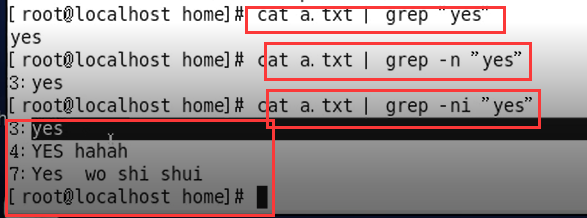1.重定向
>:输出重定向 会覆盖原来文件内容
>>:追加重定向 追加到文件末尾
命令 >/>> 文件路径 : 命名执行结果写入后面的文件里
小练习:
1.把/etc/profile 的内容 写进 /home/c.txt中
1.cp /etc/profile /home/c.txt
2.cat /etc/profile > /home/c.txt
2.
1.echo 内容 如下: echo "我是杨家三少" echo $PATH
3.
head 文件路径 查看文件前10行
head -n 5 文件路径 查看文件前5行
小练习:
1.查看/etc/profile 的前5行内容

4.
tail 文件路径 查看文件前10行 tail -n 5 文件路径 查看文件前5行 tail -f 文件路径 f:实时监听文件所有的更新并显示-----经常使用
5.
ln 源文件或源文件夹 软连接名 硬链接
ln -s 源文件或源文件夹 软连接名 软链接
软硬链接的区别
https://blog.csdn.net/junjunba2689/article/details/82658292
注意:
删除链接时需要注意,不能加/,最好不要加-r,应为/会删除源文件目录
测试: 1. 在/home目录下创建/root的软链接,名字为linktoroot ln -s /root linktoroot 2. cd 到软链接,然后pwd,查看当前路径 3. 创建一个a.txt的文件 4. cd 到 /root目录,查看是否有变化 5. 删除/home下的linktoroot (需要注意,不能加/,最好不要加-r) rm -f linktoroot
5.
history 查看所有的历史指令 history 10 查看最近执行的10条指令 !100 执行编号为100的指令
6.
date 显示当前日期 data +%Y 显示当前年份 data +%m 显示当前月份 data +%d 显示当前天 data +%Y-%m-%d %H:%M:%S
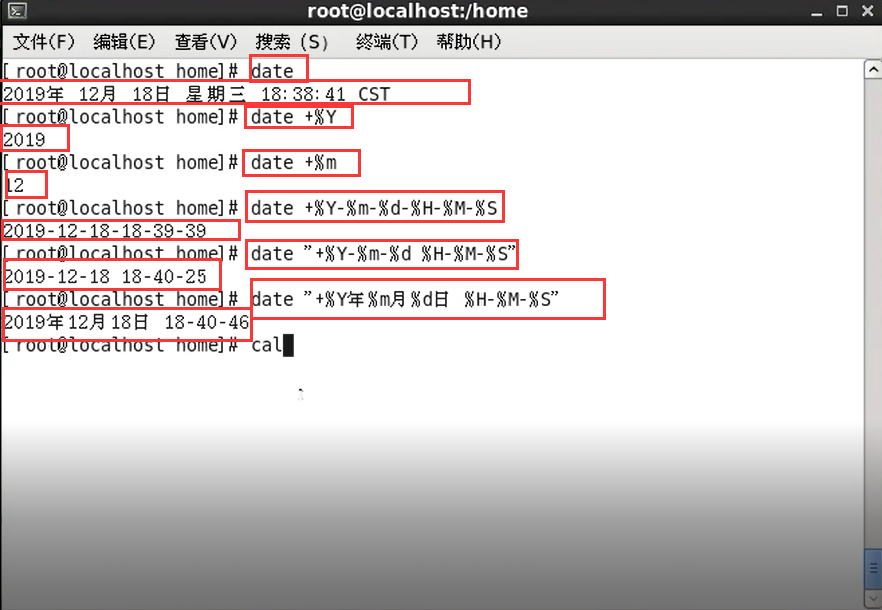
7.
cal 显示当前日历 cal 2020 显示2020年的日历 cal 10 2018 显示2018年10月份日历
find [范围] [选项] 范围:指路径,不写默认从当前向下找,类似于windows的查找 选项: -name 文件名 按文件名查找 -user 用户名 查找属于该用户的所有文件 -size 按文件大小查找,+:大于,小于:-,等于:不写符号 +20M -20M 20M 20K * 通配符
小练习: 1.根据名称查找/home 目录下的 a.txt 文件 find /home -name a.txt find /home -name "*.txt" 2.查找/opt 目录下,用户名称为 lxx 的文件 find /opt -user lxx 3.查找整个 linux 系统下大于 20M 的文件 find / -size +20M 4.查询/ 目录下,所有.txt 的文件 find / -name "*.txt"
9.
grep [选项] 过滤内容 选项: -n 显示匹配行及行号 -i 忽略字母大小写
例子: 1.创建文件,写上多行,包含'yes'和'YES' 2.查找'yes'所在行,并显示行号 cat a.txt | grep -n "yes" 3.忽略大小写,查找'yes'所在行 cat a.txt | grep -ni "yes"
10.
gzip 文件路径1 文件路径2
gunzip gz文件路径1 gz文件路径2
说明:使用gzip压缩文件之后,不会保留原来的文件
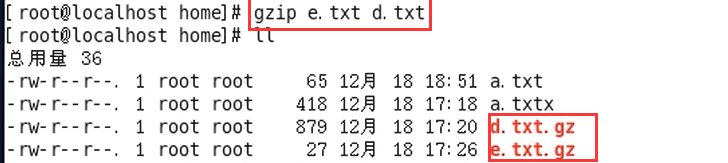

10.2
zip [选项] 压缩名.zip 被压缩内容1 被压缩的内容2 压缩内容为:压缩文件路径或者目录路径 -r 压缩文件夹必选 unzip [选项] 压缩名.zip 解压文件 -d 目录 指定压缩后的存放目录
例子: 1.将 /home 下的 所有文件进行压缩成 mypackage.zip zip -r mypackage.zip /home zip -r mypackage.zip /home/* 2.讲mypackge.zip解压到/opt/tmp下 unzip -d /opt/tmp mypackge.zip
10.3 tar
压缩: tar -zcvf 压缩名.tar.gz 被压缩内容(文件,文件夹,多个也行) 压缩 tar -zxvf 压缩名.tar.gz -C 解压后存放路径 解压 z:使用gzip格式压缩,否则是单纯打包 c:压缩 x:解压 f:显示压缩解压过程 v:显示提示信息 例子: 1.压缩多个文件,将 /home/a1.txt 和 /home/a2.txt 压缩成 a.tar.gz tar -zcvf a.tar.gz /home/a1.txt /home/a2.txt 2.将/home 的文件夹 压缩成 myhome.tar.gz 3.将 a.tar.gz 解压到当前目录 4.将 myhome.tar.gz 解压到 /opt/ 目录下
11.权限管理
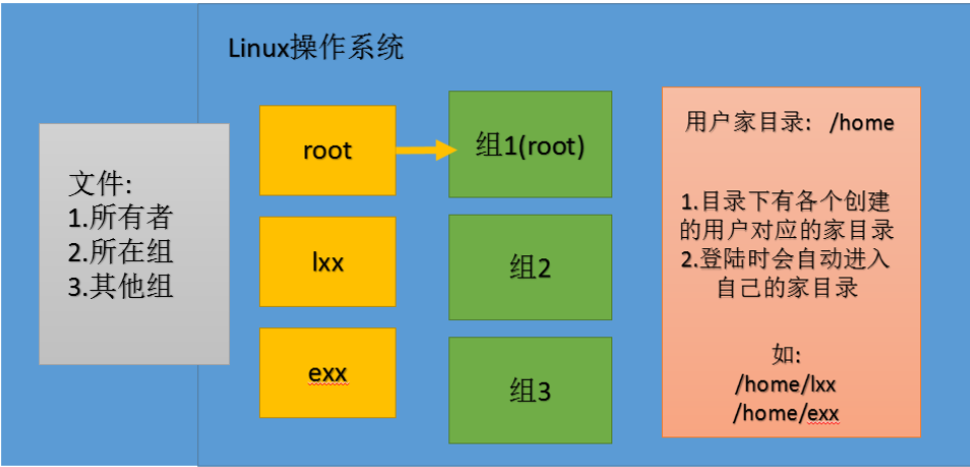
11.2
ls -ahl

11.3
chown 用户名 文件名路径
groupadd 组名
chgrp 组名 文件名
11.6
## 10.5 其他组 除文件的所有者和所在组的用户外,系统的其它用户都是文件的其它组 ## 10.6 改变用户所在组 在添加用户时,可以指定将该用户添加到哪个组中,同样的用 root 的管理权限可以改变某个用户所在的组 ### 10.6.1 改变用户所在组 usermod –g 组名 用户名
ls -l -rwxrw-r-- 1 root root 1213 Feb 2 09:39 abc 0-9 位说明 第 0 位确定文件类型(d,-,l) 第 1-3 位确定所有者(该文件的所有者)拥有该文件的权限 第 4-6 位确定所属组(同用户组的)拥有该文件的权限 第 7-9 位确定其他用户拥有该文件的权限
1. rwx作用到文件 r:可读 w:可写[可写不代表可以删除,删除一个文件的前提是对文件所在的目录有写的权限] x:可执行 2.rwx作用到目录 r:可读(可用ls查看目录内容) w:可写[可在目录内创建+删除+重命名文件或目录] x:可执行[可以进入目录]
3.可用数字表示:
r = 4
w = 2
x = 1
因此rwx = 4+2+1 = 7
11.9
chmod 权限变更格式 文件或目录路径 1.权限变更格式一: u:所有者 g:所有组 o:其他用户 a:所有人 1. u=rwx,g=rx,o=x 2. o+w 其它用户增加w权限 3. a-x 所有人减去执行权限 例子: 1.给 abc 文件 的所有者读写执行的权限,给所在组读执行权限,给其它组读执行权限 chmod u=rwx,g=rx,o=rx abc 2.给 abc 文件的所有者除去执行的权限,增加组写的权限 chmod u-x,g+w abc 3.给 abc 文件,所有用户添加读的权限 chmod a+r abc 2.权限变更格式二: r = 4 w = 2 x = 1 rwx = 7 rx = 5 chmod u=rwx,g=rx,o=x 可以写成 chmod 751 例子: 1.将 /home/abc 文件的权限修改成 rwxr-xr-x, 使用给数字的方式实现 chmod 755 /home/abc